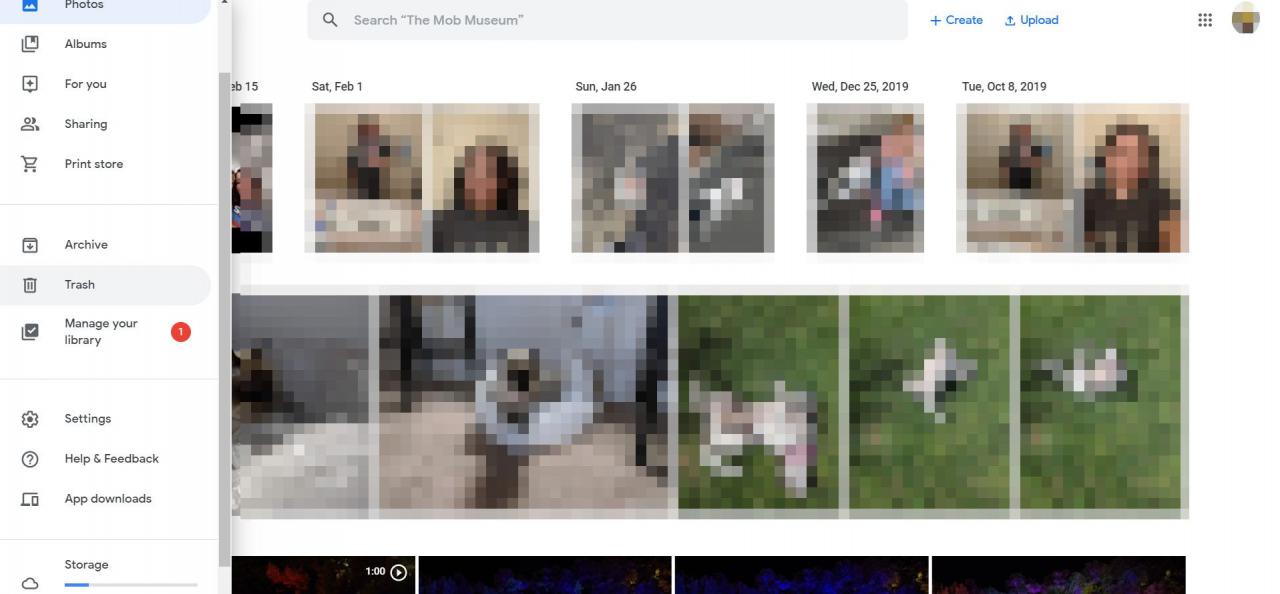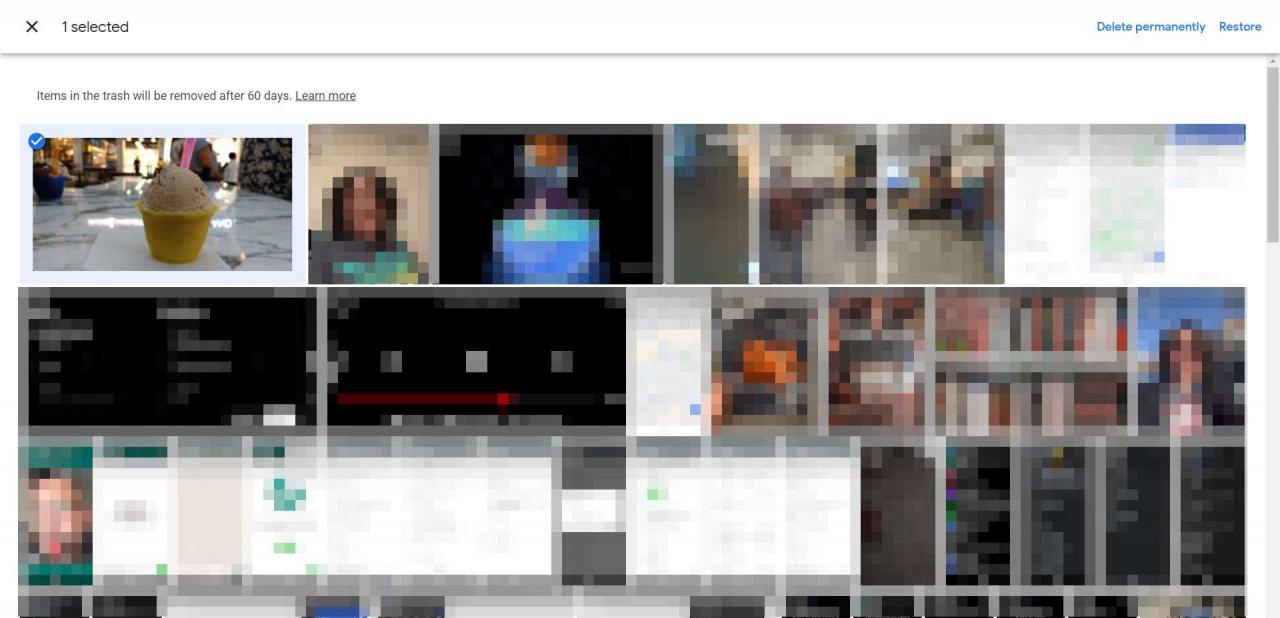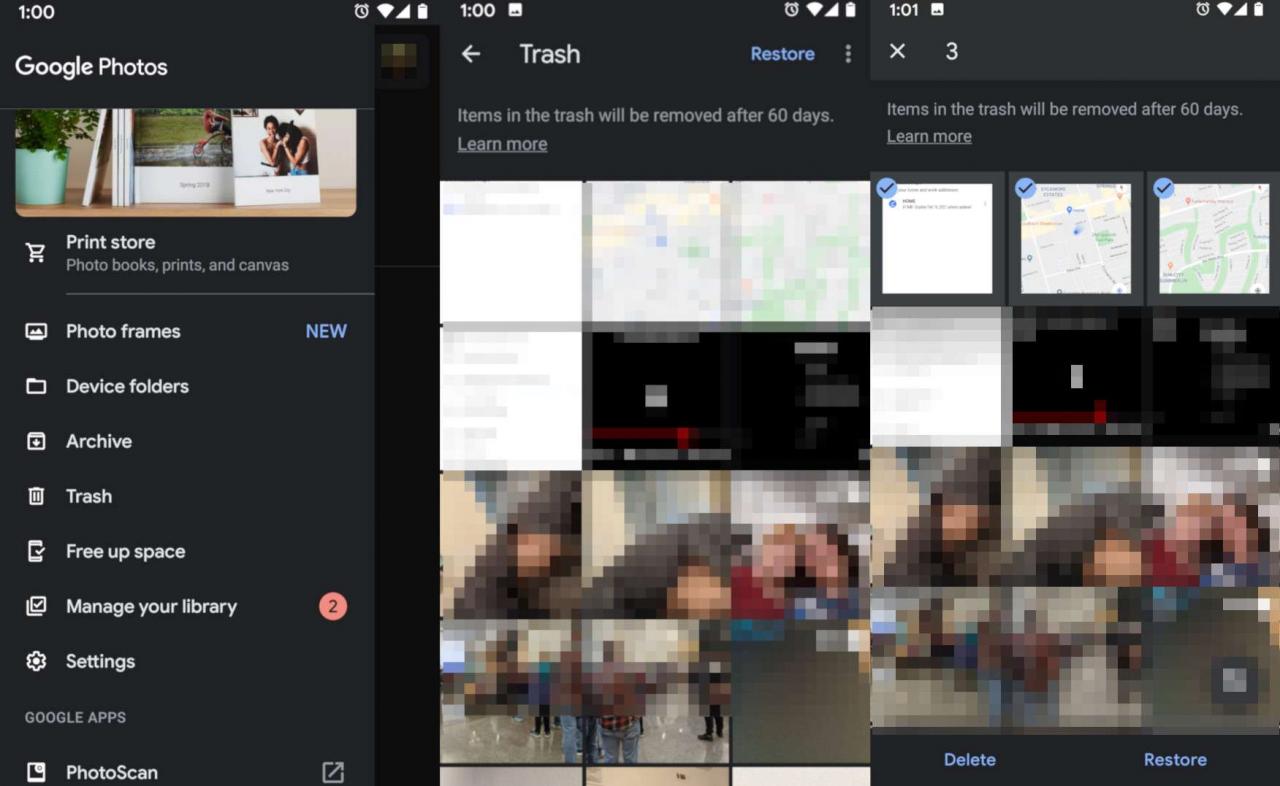Google Foto è un ottimo modo per archiviare le tue immagini e i tuoi video nel cloud in modo che siano accessibili su qualsiasi dispositivo, in qualsiasi luogo e facili da condividere con amici e familiari. Per assicurarti che le tue foto siano archiviate in Google e accessibili su qualsiasi dispositivo, scarica Google Backup and Sync per il tuo computer, i tuoi dispositivi Android e iOS. Backup e sincronizzazione garantisce che le tue foto siano archiviate in modo sicuro in Google Foto, liberando spazio di archiviazione sui tuoi dispositivi e che la tua attività venga sincronizzata su tutti i dispositivi.
Se elimini accidentalmente una foto o un video, Google lo tiene nel cestino per 60 giorni prima che scompaia per sempre. Ma puoi recuperarlo prima che ciò accada. Ecco come.
Google conserva le foto nel tuo cestino per 60 giorni. Puoi anche svuotare manualmente il cestino prima dei 60 giorni e, se lo fai, tutte le foto che hai inviato lì sono sparite. C'è anche un'opzione per eliminare definitivamente una singola foto e le foto eliminate in questo modo non possono essere recuperate.
Come recuperare le foto di backup di Google sul tuo computer
Per recuperare le tue foto Google cancellate su PC, segui queste istruzioni passo passo:
-
Per recuperare le foto sul tuo computer, accedi prima all'account Google in cui sono state archiviate le immagini.
-
Apri Google Foto.
Puoi anche accedere agli elementi nel cestino di Google facendo clic sulle tre barre orizzontali nella parte superiore sinistra dello schermo e toccando Trash nel menu a comparsa.
-
Apri il cestino di Google Foto. Puoi trovarlo premendo l'icona del menu sul lato sinistro.

-
Trova le foto o i video che desideri ripristinare e fai clic sul piccolo segno di spunta all'interno del cerchio in alto a sinistra di ciascuno.
-
Seleziona il ripristinare link nell'angolo in alto a destra dello schermo.

Come recuperare le foto di backup di Google su Android e iOS
Il processo per recuperare i contenuti eliminati in Google Foto su Android e iOS differisce leggermente dal metodo per PC.
-
Apri l'app Google Foto e tocca il menu della barra orizzontale nella parte in alto a sinistra dello schermo.
-
Seleziona Trash.
-
Se sei su Android, tocca il ripristinare link nella parte in alto a destra dello schermo. Se sei su iOS, tocca Seleziona.
-
Un cerchio trasparente viene visualizzato sul lato superiore sinistro di ogni foto nel cestino. Tocca ciascuno di essi che desideri ripristinare.

-
Una volta selezionate tutte le foto, tocca ripristinare Nella parte inferiore dello schermo.
Cosa succede quando ripristini una foto di Google
Una volta che Google ha completato il processo di ripristino, tutte le immagini o i video selezionati vengono automaticamente visualizzati di nuovo nella libreria di Google Foto. Appaiono anche in qualsiasi album di foto di Google in cui le avevi precedentemente. Ora puoi accedere alle immagini su qualsiasi dispositivo connesso all'account.
Cosa fare se la foto non è nel cestino
Se non riesci a trovare le foto mancanti nel cestino e sei oltre il periodo di scadenza di 60 giorni, potrebbe esserci ancora qualche speranza nel ripristinare le immagini perse. Ecco alcune cose che puoi provare:
- Quando elimini foto e video in Google Foto, Google non li elimina automaticamente da Blogger, YouTube o Gmail. Per eliminare le foto da questi servizi, è necessario eliminarle all'interno di ciascun servizio. Se hai aggiunto una delle foto a uno di questi servizi, saranno ancora lì.
- Controlla tutti i tuoi album di foto di Google per vedere se l'immagine che stai cercando potrebbe essere nascosta lì.
- Se disponi di più account Google, accedi agli altri account per vedere se la foto può essere memorizzata lì.
- Se hai condiviso la foto con qualcun altro, chiedi loro di controllare i loro messaggi di posta elettronica o la memoria del dispositivo per vedere se le foto sono ancora lì.
Puoi eliminare le foto da un album di Google Foto solo se sei il proprietario delle foto. Non puoi eliminare foto da un album che non possiedi. Solo il proprietario può rimuovere le immagini da un album condiviso.
Google Foto non si sincronizza tra i dispositivi? Prova questo
Se i tuoi dispositivi non sembrano sincronizzarsi tra i tuoi dispositivi, apri il menu di Google Foto e vai a Impostazioni per assicurarti che Google Backup and Sync sia attivato.